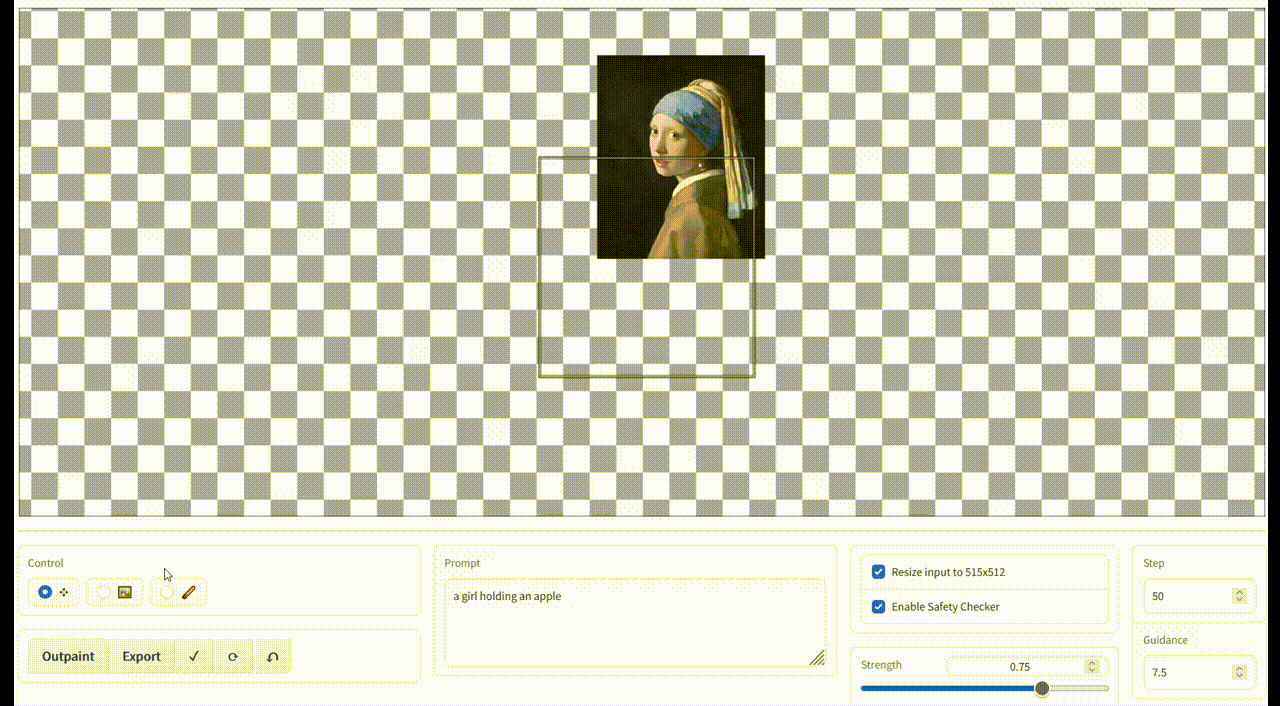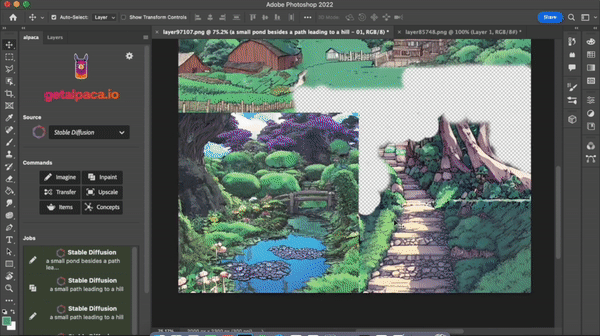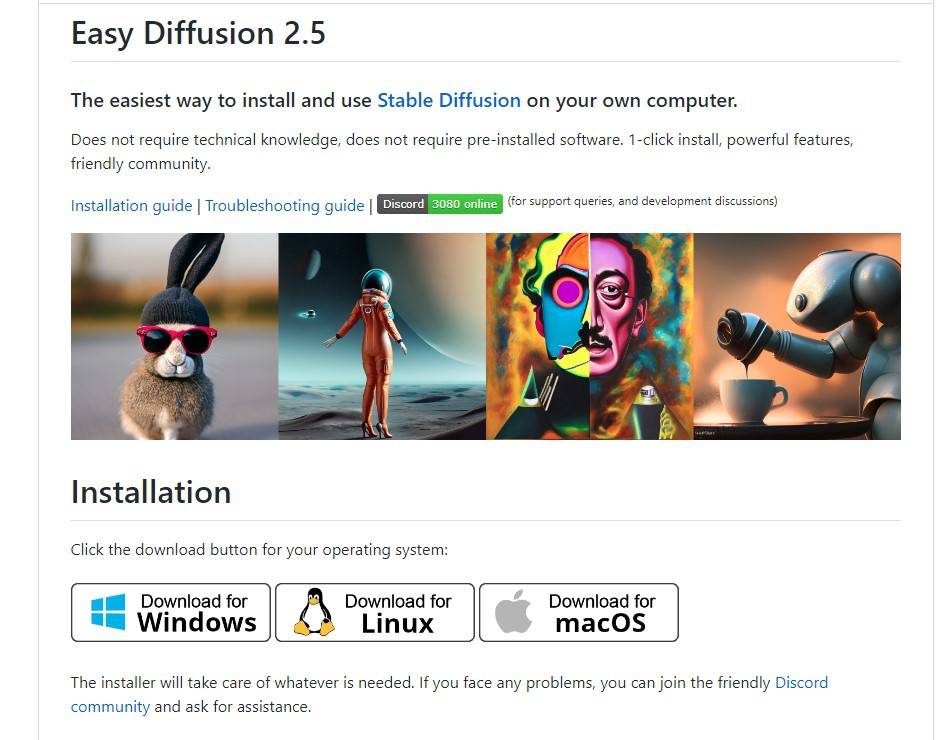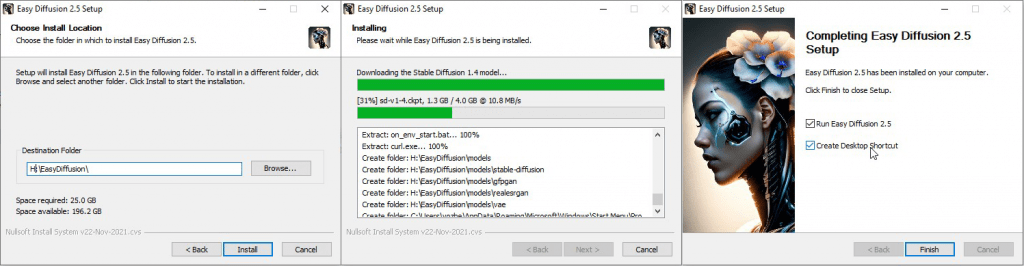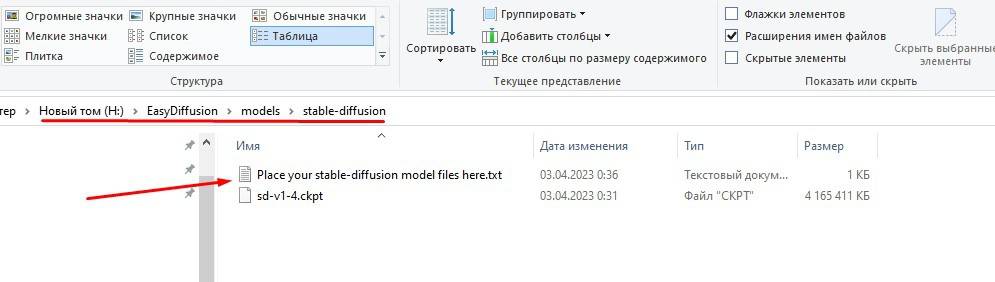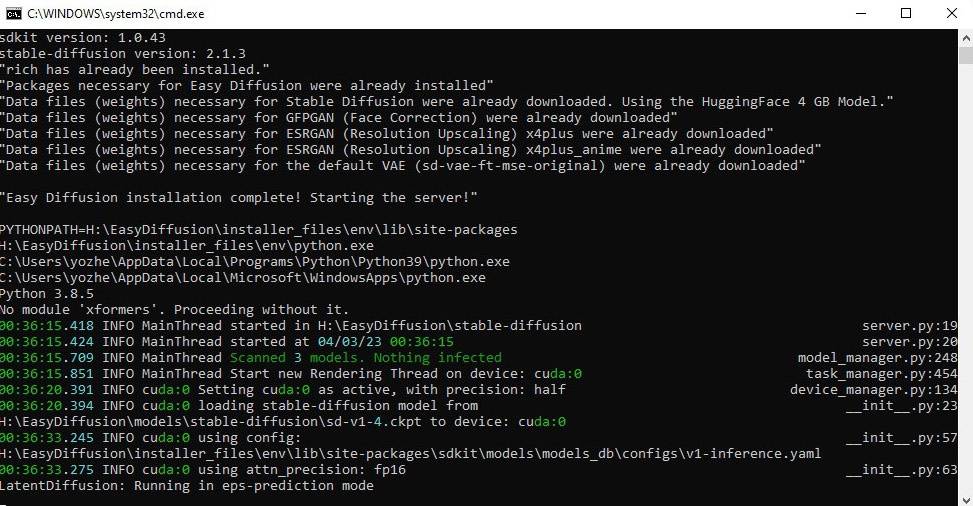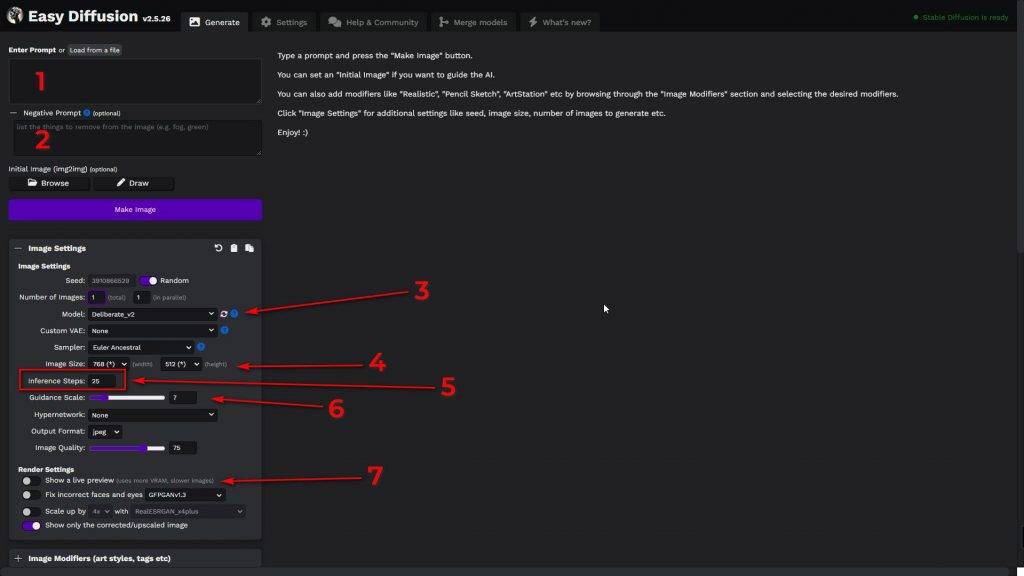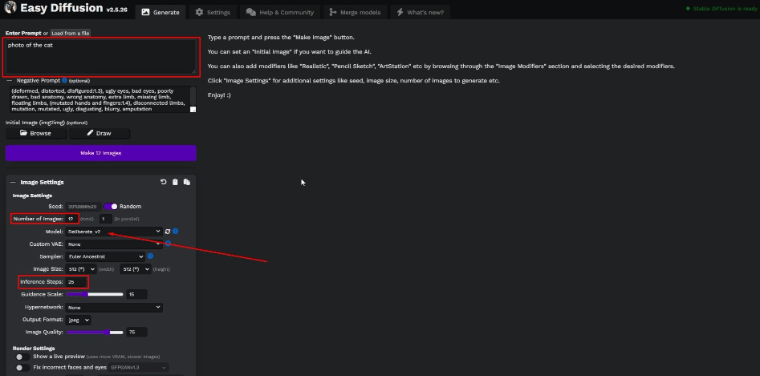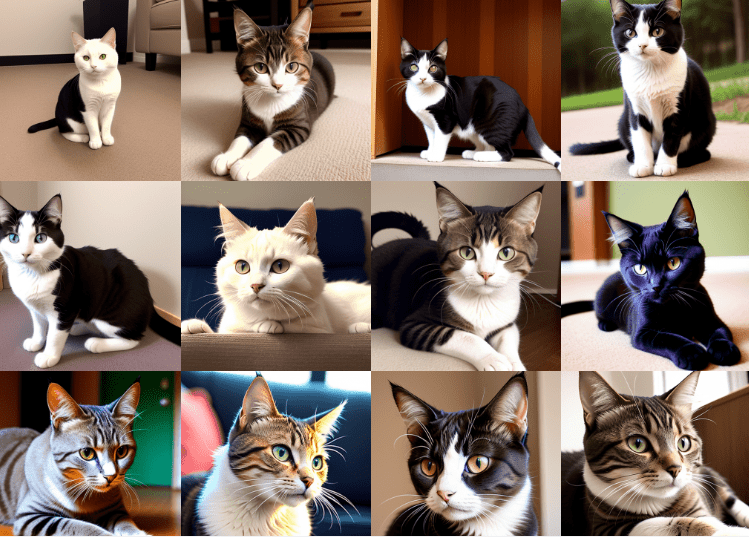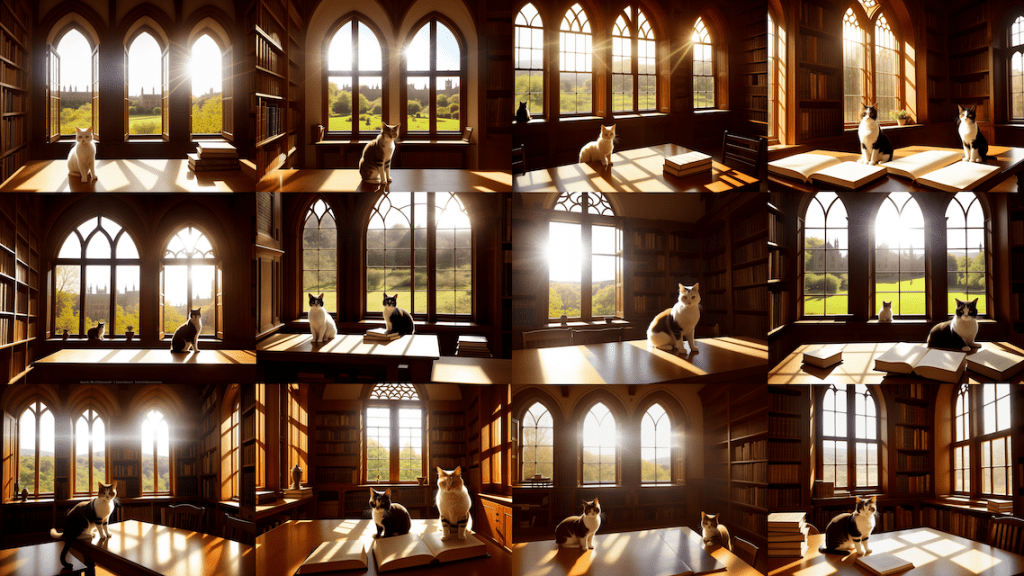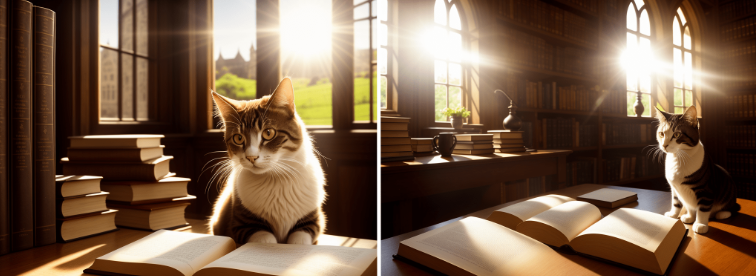Stable Diffusion – mətn sorğusu əsasında şəkillər yaradan neyron şəbəkədir. Şəbəkənin kodu açıq mənbədədir, buna görə hər kəs ondan gözəl şəkillər yaratmaq üçün istifadə edə bilər.
Stable Diffusion-da nələr etmək olar?
Mətn sorğusu əsasında şəkillər yaratmaq. “Stable Diffusion” rəqabət apardığı bir çox neyron şəbəkələrdən daha yaxşıdır, çünki standart diffuziya modeli əvəzinə gizli diffuziya modelindən istifadə edir. Məsələn, “DALL-E 2” və “Midjourney” kimi standart neyron şəbəkə modelləri ayrı-ayrı piksellərlə işləyir ki, bu da çox vaxt və resurs tələb edir.
Məşhur sənətkarların üslubunu təkrarlamaq. “Stable Diffusion” intibah dövründən tutmuş müasir video-oyun konsepsiyası sənətçilərinə qədər bütün rəssamların üslublarını bilir. Beləliklə, siz eyni zamanda Van Qoq və NFT rəssamı “Beeple” üslubunda şəkil yarada bilərsiniz.
Vizual layihələr yaratmaq. İstifadəçilər təkcə fərdi şəkillər çəkməyi deyil, həm də animasiyası yaratmağı və yaradılan şəkilləri videolarda birləşdirməyi öyrəniblər. Məsələn, bu yaxınlarda belçikalı bloqer Xander Stenbruqqenin Yer üzündəki həyatın təkamülü haqqında videosu şəbəkədə yayılıb. O, videonun süjet xəttini hazırlayıb və “Stable Diffusion”a 36 sorğu göndərib. Neyroşəbəkə onların hər biri üçün bir neçə şəkil yaradıb və sonra müəllif onları üç dəqiqəlik videoda birləşdirib.
Obyektləri əvəzləmək və fon əlavə etmək. “Stable Diffusion” digər neyron şəbəkələrinin öyünə bilməyəcəyi “Inpainting” və “Outpainting” xüsusiyyətlərinə malikdir. “Inpainting” təsvirdəki hər hansı bir obyekti neyron şəbəkə tərəfindən yaradılan obyektlə əvəzləməyə, “Outpainting” isə təsvirə fon əlavə etməyə imkan verir.
Yarımçıq təsvirləri tamamlamaq. Bu funksiyadan təsvirə xərclənən vaxtı azaltmaq istəyən rəssamlar istifadə edirlər. Burada həmçinin neyron şəbəkədən istifadə edərək təsvirin fərdi təfərrüatlarını çəkmək və sonra “Photoshop” alətlərindən istifadə edərək onları birləşdirmək mümkündür. Rahatlıq üçün “Photoshop” proqramı “Stable Diffusion”a inteqrasiya edilib.
Stable Diffusion-u haradan yükləmək olar?
İnterfeys və quraşdırma baxımından mürəkkəblik dərəcəsinə görə bir-birindən fərqlənən bir çox “Stable Diffusion” proqramları var. Təcrübəsiz bir istifadəçi üçün ən əlverişli “Easy Stabil Diffusion” hesab edilə bilər. Onu github.com saytından yükləmək mümkündür.
Quraşdırma faylını işə salın və quraşdırmaya başlayın. Prosesdə sizdən neyron şəbəkəni haraya quraşdırmaq istədiyiniz soruşulacaq. Sizə diskin özündə qovluq yaratmağı tövsiyə edirik. Bu halda faylı itirməyəcəksiniz (məsələn, C:\EasyDiffusion və ya D:\EasyDiffusion). Nəzərə almaq vacibdir ki, quraşdırma prosesi bir qədər vaxt ala bilər.
İndi isə modeli seçib yükləməlisiniz. Mətn əsasında təsvirlər yaradan neyron şəbəkələr müxtəlif üslublarda işləmək üçün bir çox modellərə malikdir. “Stable Diffusion”da onların sayı daha çoxdur. Burada realizm, anime və memarlıq eskizləri yaratmaq üçün modellər var.
Biz ən geniş yayılmış “Deliberate 2.0” modelindən istifadə edəcəyin. Onu buradan yükləyə bilərsiniz.
Növbəti mərhələdə “Easy Diffusion” qovluğunda modellər qovluğunu tapırıq və yüklənmiş “Deliberate 2.0” model faylını bura yerləşdiririk.
Nəhayət, neyron şəbəkəni işə salırıq. Proqramı açmaq üçün “icon” düyməsini sıxırıq və belə bir mənzərə görürük:
Dərhal qorxmayın. Təxminən bir dəqiqədən sonra brauzerdə istifadəçi interfeysi açılacaq. İstifadəçi interfeysi aşağıdakı kimi görünür:
- “Prompt” sırası – yaratmaq istədiyimiz şəkili burada təsvir edirik (ingilis dilində);
- “Negative prompt” – şəkildə görmək istəmədiyimizi burada qeyd edirik. Məsələn, siçan şəkili düzəltmək istəyirsiniz, neyron şəbəkə səhvən kompüter siçanının təsvirini yaratmasın deyə bu sətrə “Computer mouse” yazırıq;
- Generasiya üçün istifadə etdiyiniz model (Deliberate v2);
- Şəkilin ölçüləri – width (eni) və height (hündürlüyü);
- Generasiya addımlarının sayı – yaxşı nəticə üçün 16-20 addım məqbul sayılır;
- “Guidance scale” – bu funksiya sorğunun dəqiqliyinə cavab verir. Optimal göstərici 7-10 sayılır;
- “Show a live preview” – bu funksiya aktivdirsə, generasiya prosesini və nəticəni, deaktivdirsə – yalnız nəticəni görəcəksiniz.
Təsvirin generasiyası necə baş verir?
Biz pişiklər yaradacağıq, çünki hamı pişikləri sevir. “Prompt” sahəsinə “photo of cat” daxil edirik. Model olaraq “Deliberate v2″ni seçirik, addımların sayını 25 qoyuruq və şəkillərin sayını artırırıq ki, neyron şəbəkə bizim üçün 12 şəkil yaratsın və biz onlardan ən yaxşısını seçə bilək.
Neyron şəbəkənin işləməsi bir qədər vaxt aparacaq. Bu, kompüterin gücündən asılıdır. Nəticədə belə bir pişik şəkillərini əldə etmiş oluruq.
İndi pişiyi atmosferli bir yerə yerləşdirək. Məsələn, köhnə kitabxana. Sorğu yaradırıq: “photo of cat, sitting on the table, books on the table, medieval windows behind, lancet windows, old library, table lamps, victotrian room, stone walls, chandeliers, many books, HDR, sun rays, cinematic light, volumetric light, soft light, photorealistic, perfect composition”.
Və belə nəticə alırıq:
Generasiya zamanı göz bəbəkləri olmayan və ya göz bəbəyi yerinə sarı dairələri olan pişiklər də oldu. Gözlərin keyfiyyətini yaxşılaşdırmaq və pis seçimlərdən xilas olmaq üçün “Negative Prompt” bölməsinə “bad eyes, ugly eyes” yazırıq.
Nəticədə, 12 hazır şəkil alırıq. Onlardan iksi xüsusilə əla görünür.
Hesablama gücünün inkişafına baxsaq, çox güman ki, yaxın gələcəkdə neyron şəbəkəsinə giriş smartfondan olacaq. Bundan əlavə, yeni üsullar zamanla bu modelləri daha ucuz aparatlarda öyrətməyə imkan verəcək.
İnsanlar qabaqcıl AI sadəcə bir neçə cümlə ilə yaradıcı işin çoxunu edə biləcək. Nəhayət, bu, fikirlərin daha sürətli və əlçatan ifadəsi üçün vasitəyə çevriləcək.